使用rpm –checksig可验证RPM包的完整性和来源,通过检查摘要和GPG签名确保软件未被篡改且来自可信发布者,需提前导入对应GPG密钥,否则验证失败。
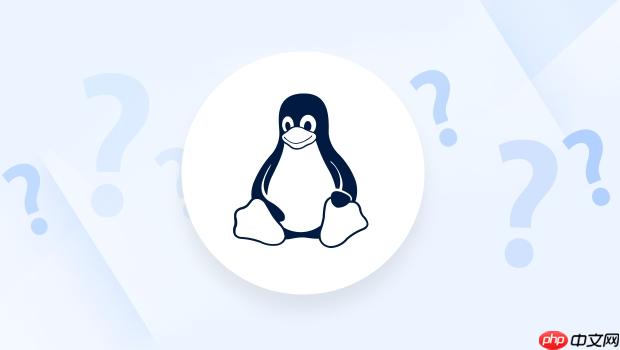
在linux中验证RPM包的签名,可以使用
rpm --checksig
命令来确认软件包的完整性和来源可靠性。这对于确保你安装的软件未被篡改、来自可信发布者非常重要。
使用 rpm –checksig 验证签名
基本语法如下:
rpm –checksig 包名.rpm
例如,要验证一个名为
example-package-1.0-1.x86_64.rpm
的包:
rpm –checksig example-package-1.0-1.x86_64.rpm
输出结果通常包含两部分验证信息:
- digests:验证包内容的哈希值(如SHA256),确保数据完整性
- signatures:验证GPG签名,确认包由可信私钥签名
如果输出显示:
example-package-1.0-1.x86_64.rpm: digests signatures OK
说明该包的摘要和签名都验证通过,是完整且可信的。
确保系统已导入正确的GPG密钥
RPM使用GPG密钥验证签名。如果系统未导入对应发行方的公钥,验证会失败。可通过以下命令查看已导入的密钥:
rpm -q gpg-pubkey
若缺少密钥,需手动导入。例如导入Fedora的密钥:
sudo rpm –import /etc/pki/rpm-gpg/RPM-GPG-KEY-fedora
不同发行版路径可能不同,常见的有:
- /etc/pki/rpm-gpg/
- /usr/share/distribution-gpg-keys/
导入后再次运行
--checksig
即可识别签名。
常见问题与注意事项
验证失败可能由以下原因导致:
- 未导入正确的GPG公钥
- 软件包被修改或损坏
- 使用了自定义或第三方仓库但未配置密钥
- 系统时间错误(GPG签名对时间敏感)
建议在验证前确认系统时间准确,并从官方渠道获取GPG密钥。
基本上就这些。使用
rpm --checksig
配合正确的密钥管理,能有效保障RPM包的安全性。不复杂但容易忽略。
© 版权声明
文章版权归作者所有,未经允许请勿转载。
THE END


















